Pentru a schimba culoarea meniului Start. bare de activități, bare de ferestre și alte ferestre de informații în Windows 10, trebuie să faceți clic dreapta pe orice spațiu liber de pe desktop.

Alegeți secțiunea Personalizare. se deschide fereastra de personalizare, în partea stângă selectăm Culori.
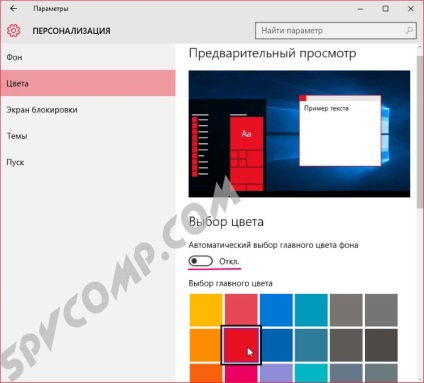
Acum, în partea dreaptă, vedeți o mulțime de plăci colorate, alegeți orice doriți. Există, de asemenea, un buton radio numit Selectare automată a culorii de fond principal. Dacă este setat la Activat. atunci nu puteți alege singuri culorile, ceea ce înseamnă că sistemul o va face automat.
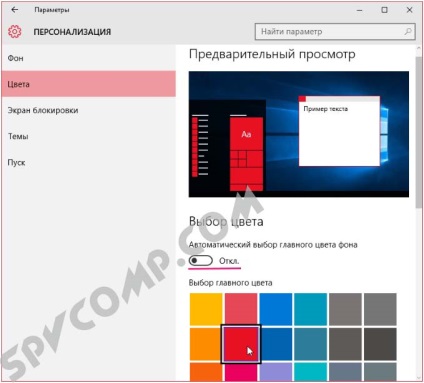
Selectând una dintre culorile de mai jos, puteți vedea ce sa întâmplat.
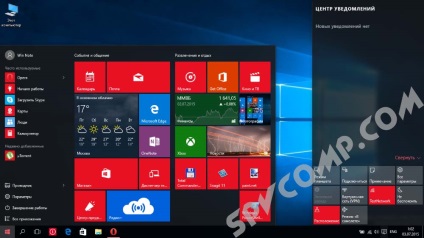
Dacă faceți clic pe butonul Afișare culoare din meniul Start din bara de activități și în centrul de notificare în poziția On (Activată), meniul Start și alte ferestre de informații vor fi colorate în culoarea corespunzătoare.
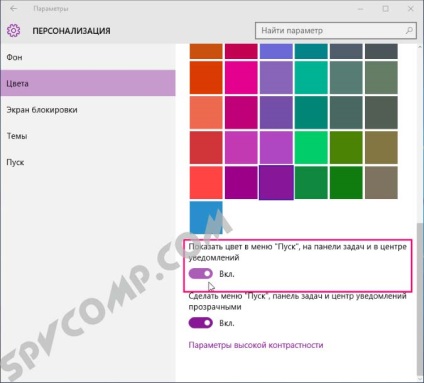
Mai jos puteți vedea rezultatul pârghiilor în poziția Pornit.
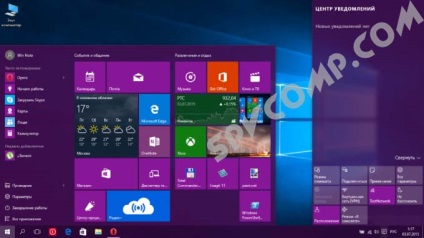
În plus, setările oferă capacitatea de a activa sau dezactiva transparența.
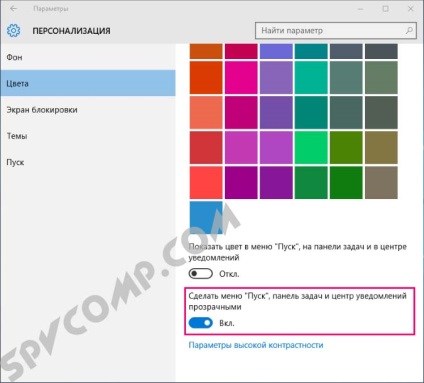
Informațiile au fost utile? Distribuiți link-ul în rețelele sociale! Mulțumesc!
- Multi utilizatori de la distanță pentru Windows 7
- Cum se configurează un desktop Windows la distanță. Conexiune desktop la distanță
- Extensie de fișier. Cum se afișează extensiile de fișiere în Windows 10
- Modificarea numelui computerului în Windows 10
- Cum se face backup pentru driver-ele Windows
Știri corelate:
Articole similare
Trimiteți-le prietenilor: